『Premiere Pro|プレミアプロ』速度を調整(倍速・スロー)する方法【Adobe】
hodaka フィルム ウォーカー

ここでは、Adobe「Premiere Pro(プレミアプロ)」で動画にワイプを作成する方法を紹介します。
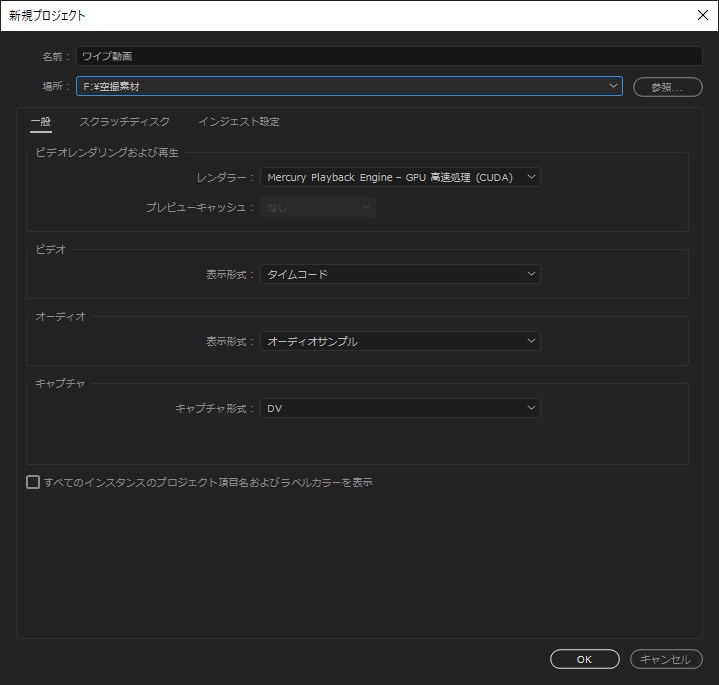
まずは新規プロジェクトを立ち上げます。
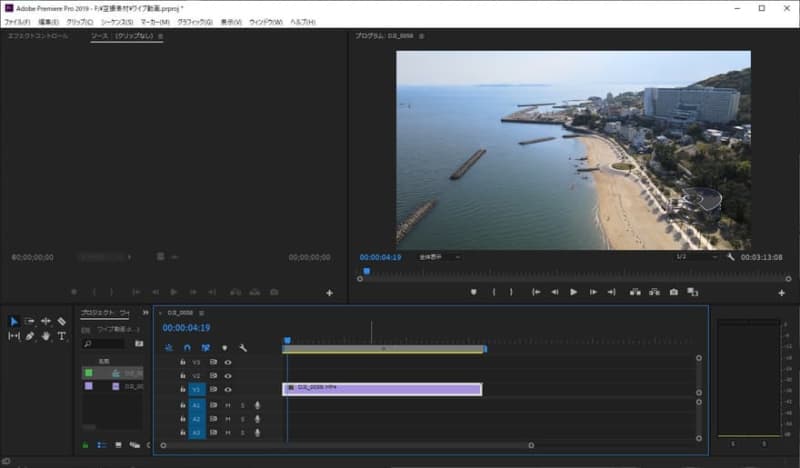
まずは背景となる動画を入れます。
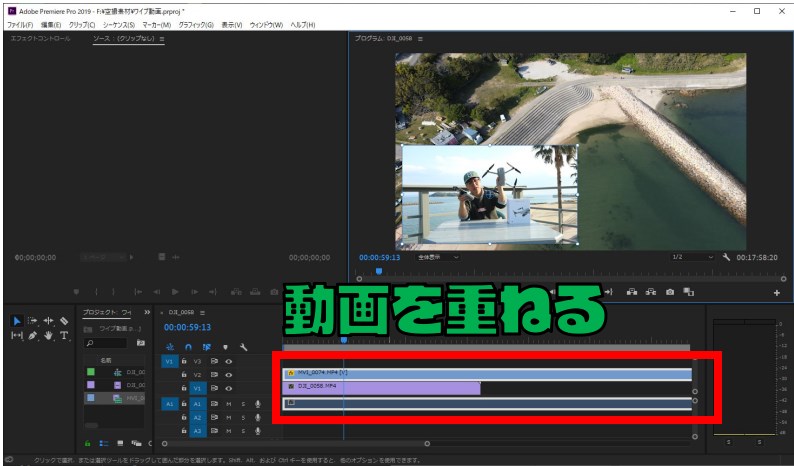 ワイプとなる動画を上に重ねます。
ワイプとなる動画を上に重ねます。
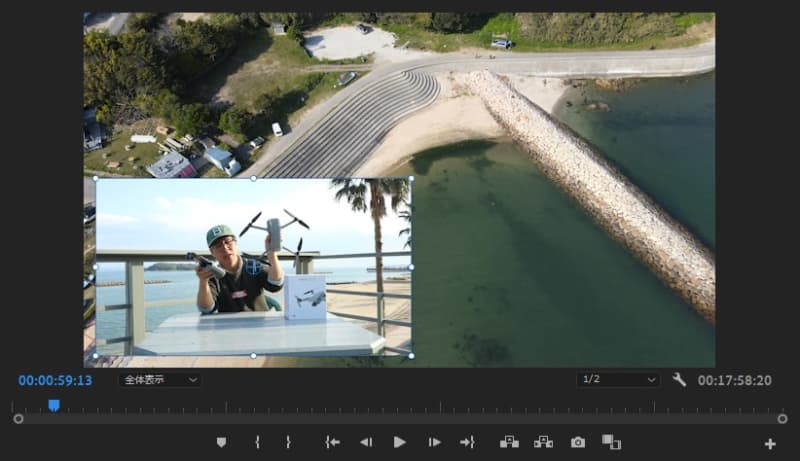
重ねた動画のサイズ感と位置を調整します。
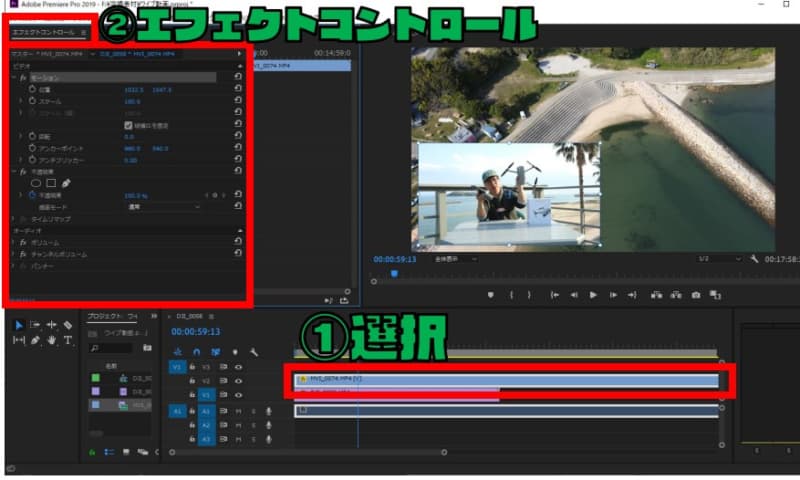
ワイプとして切り抜く動画を選択します。
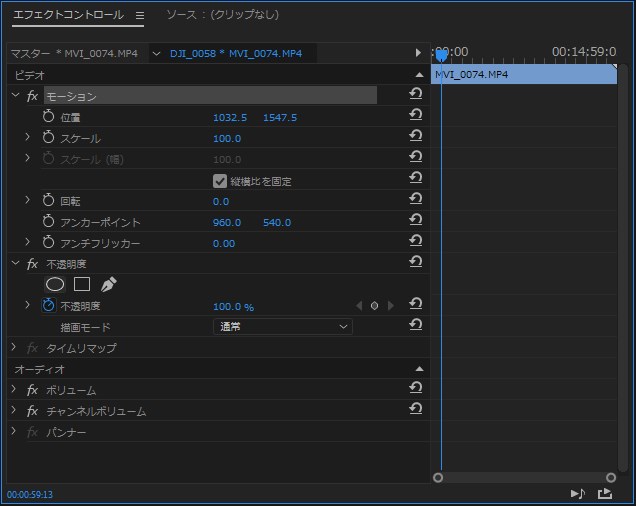
エフェクトコントロールパネルを出しましょう。
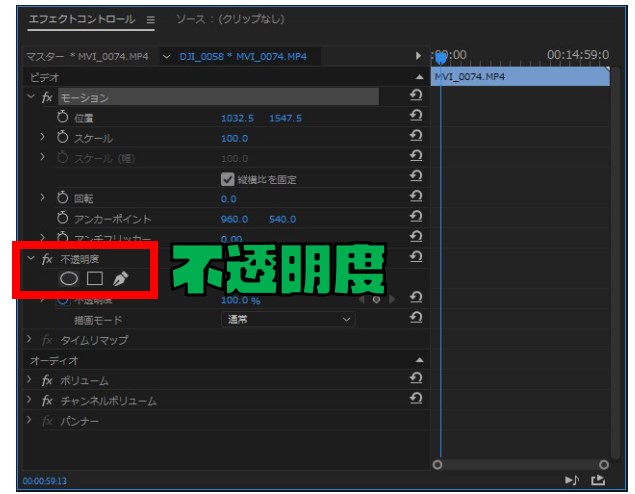
不透明度の『円の形』を選択しましょう。
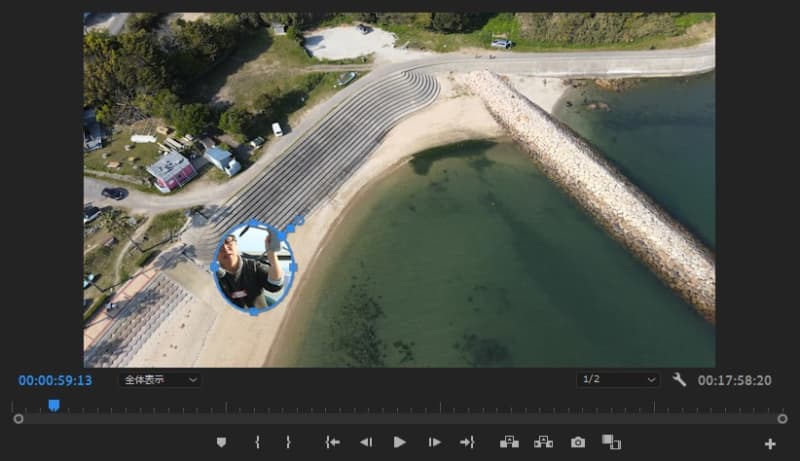
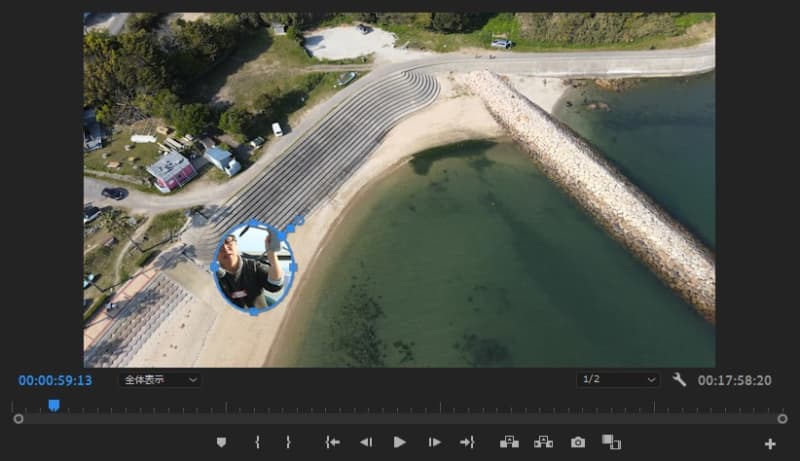
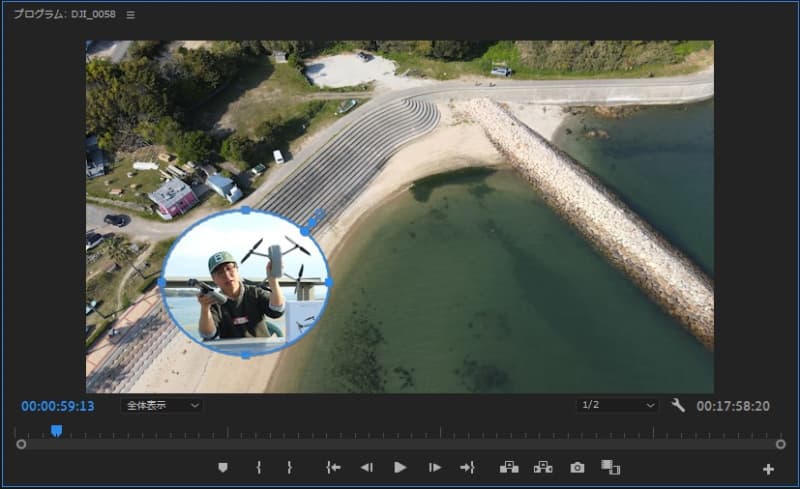
ワイプの調整ツールを自由に動かして、サイズ感や位置を調整しましょう。
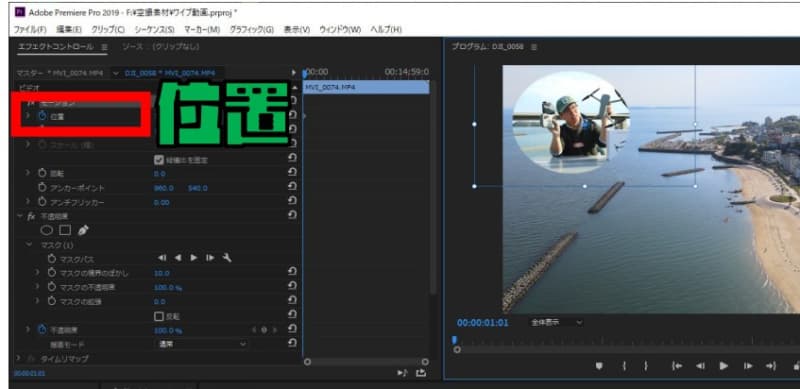
『位置』をクリックして、好きな場所へワイプを移動させましょう。
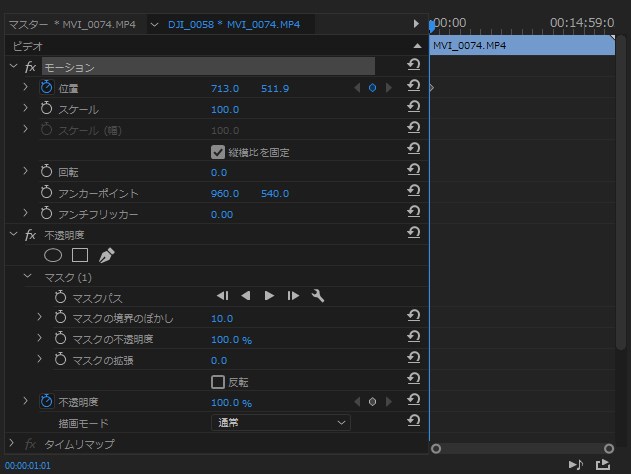
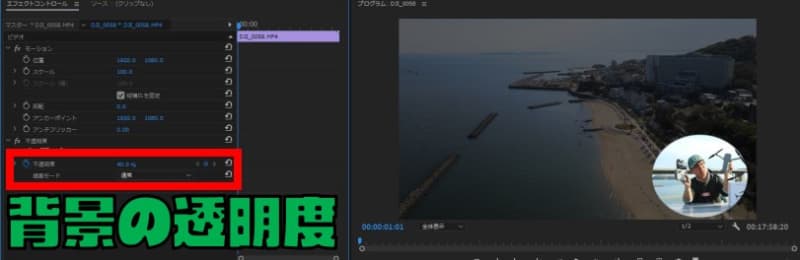
不透明度を調整するとワイプ外の透明度を調整することができます。
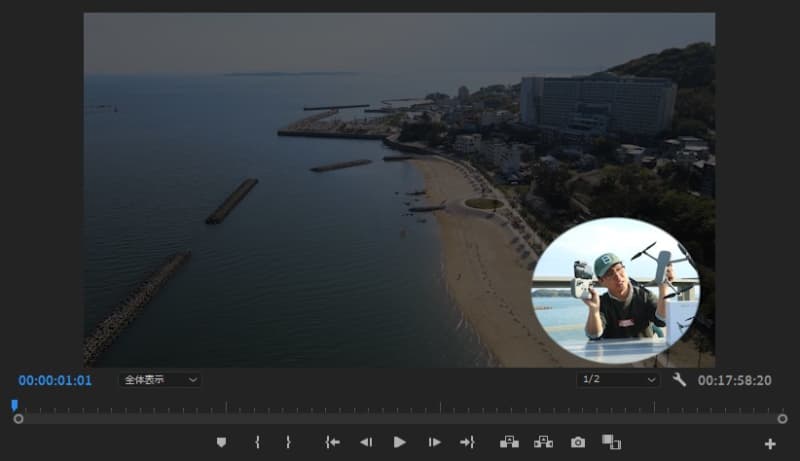

| 提供 | Adobe |
|---|---|
| サービス名 | Premiere Pro:プレミアプロ |
| 価格① | 単品:2,480円~ |
| 価格② | 全Adobe製品:5,680円~ |
| 特徴 | 映画やTV、CMなど世界中のクリエイターが最も愛用する動画編集ソフト |
「Premiere Pro(プレミアプロ)」は動画編集ソフトになります。
一般に手に入る動画編集ソフトの中では、最高峰と言われており、関連するAdobe製品との組み合わせでできないことはほぼないと言われております。